Maple
Disponibilité
 |
|
 |
|
 |
Compatibilité
Voir le site du fournisseur: https://www.maplesoft.com/products/system_requirements.aspx
Installation
Windows
- Prérequis: disposer du lien et de la licence fournis par mail suite à une demande via notre service de distribution de logiciels
-
Télécharger le fichier
- Ouvrir le fichier maple_win64.exe
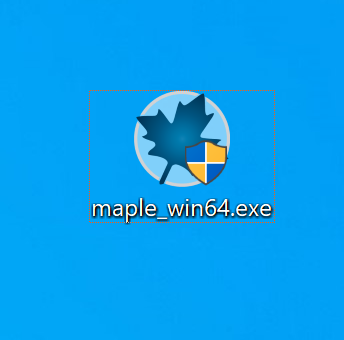
- Cliquer sur Oui
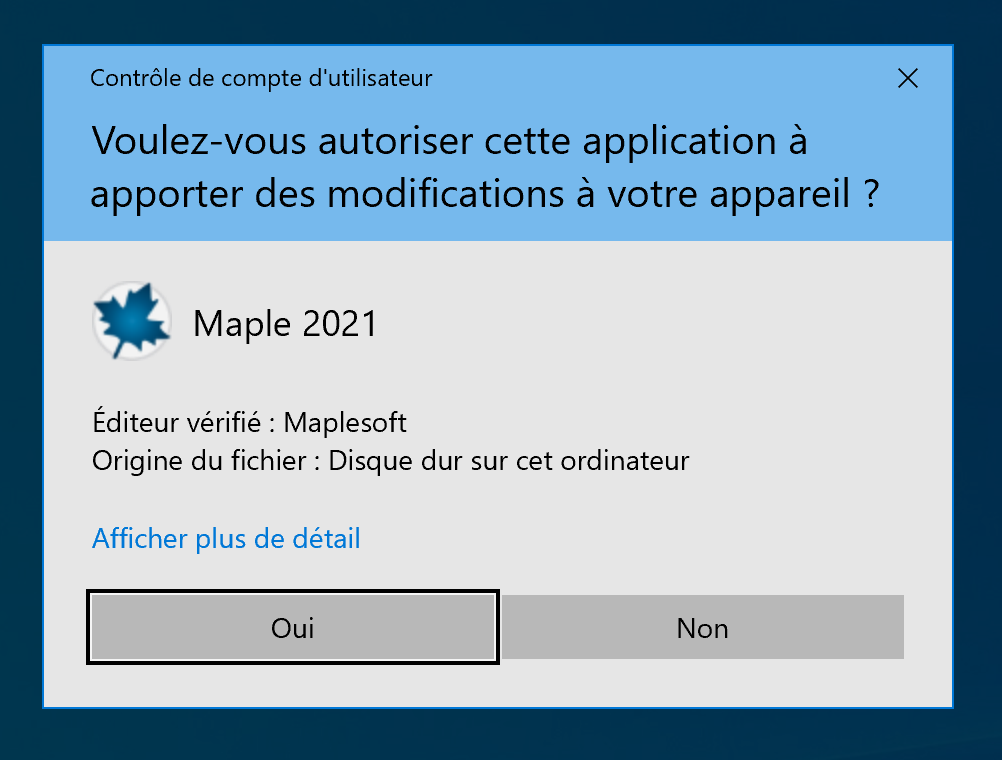
- Cliquer sur Next
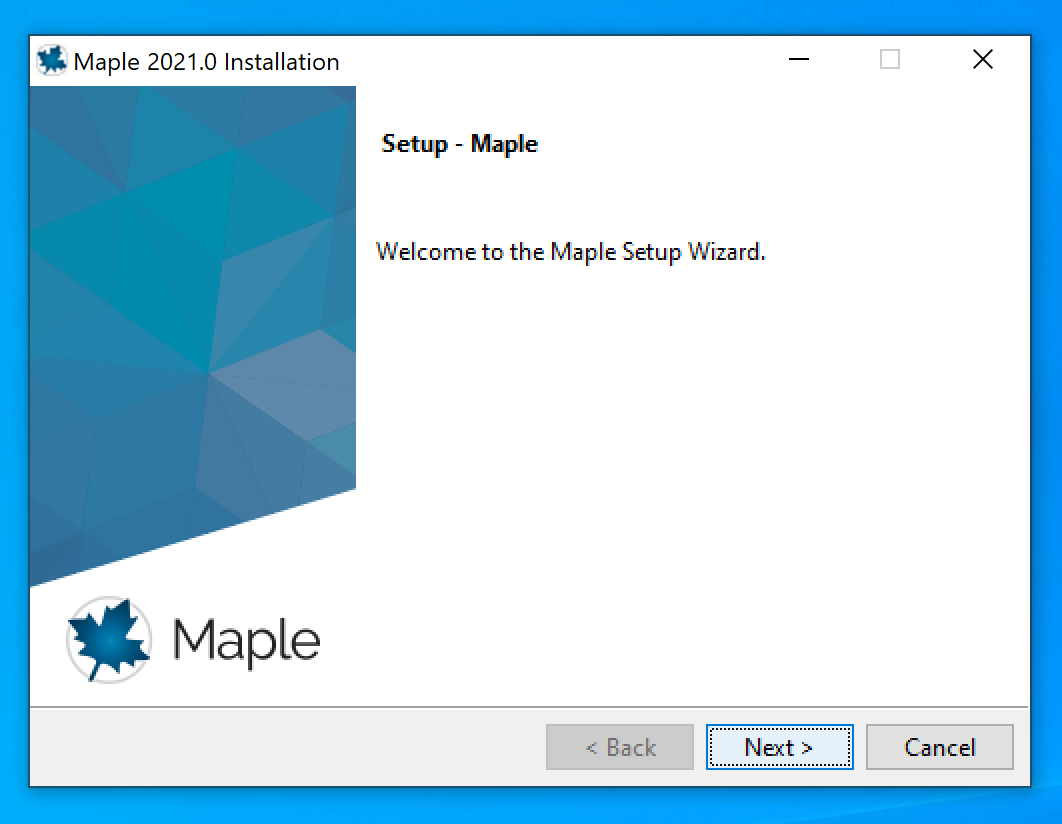
- Accepter le contrat de licence et cliquer sur Next
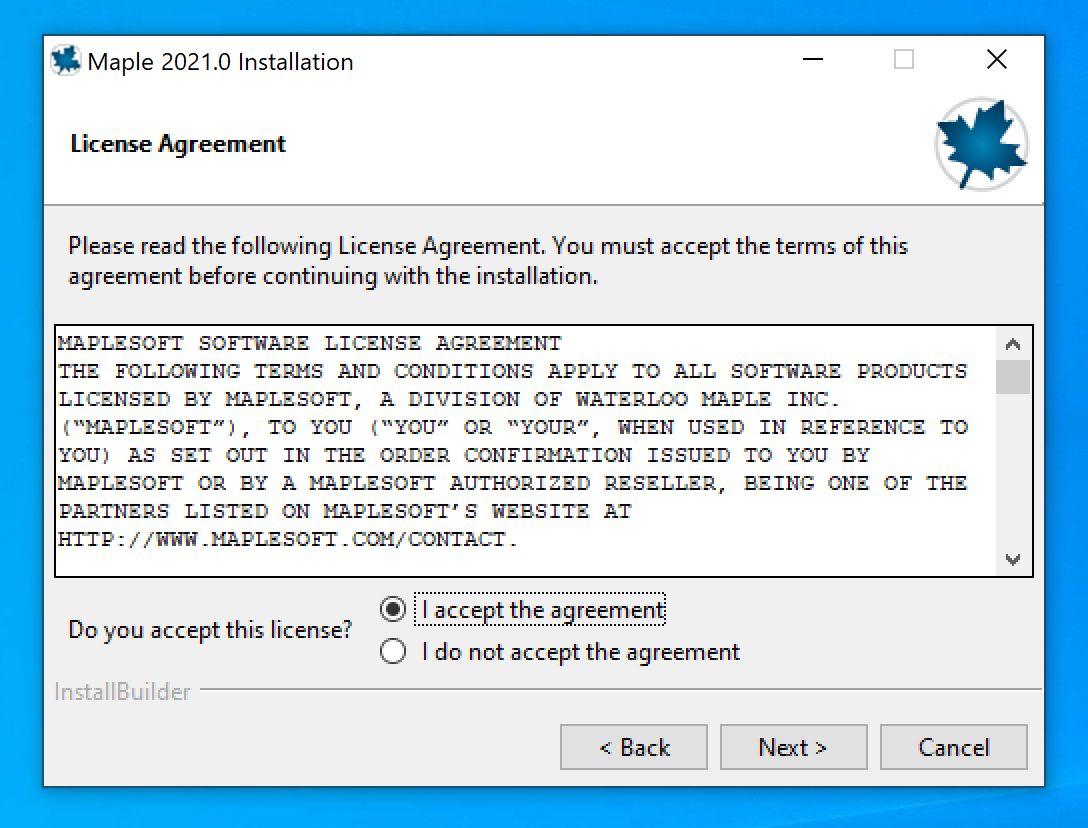
- Cliquer sur Next
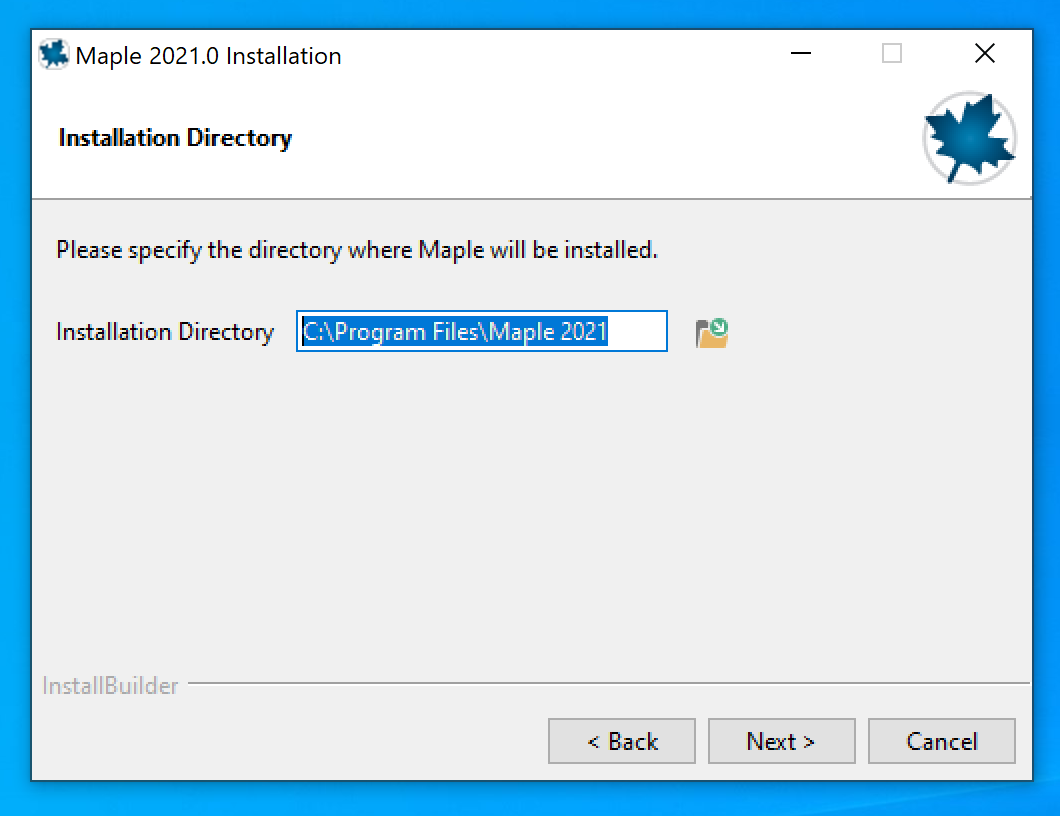
- Cliquer sur Next
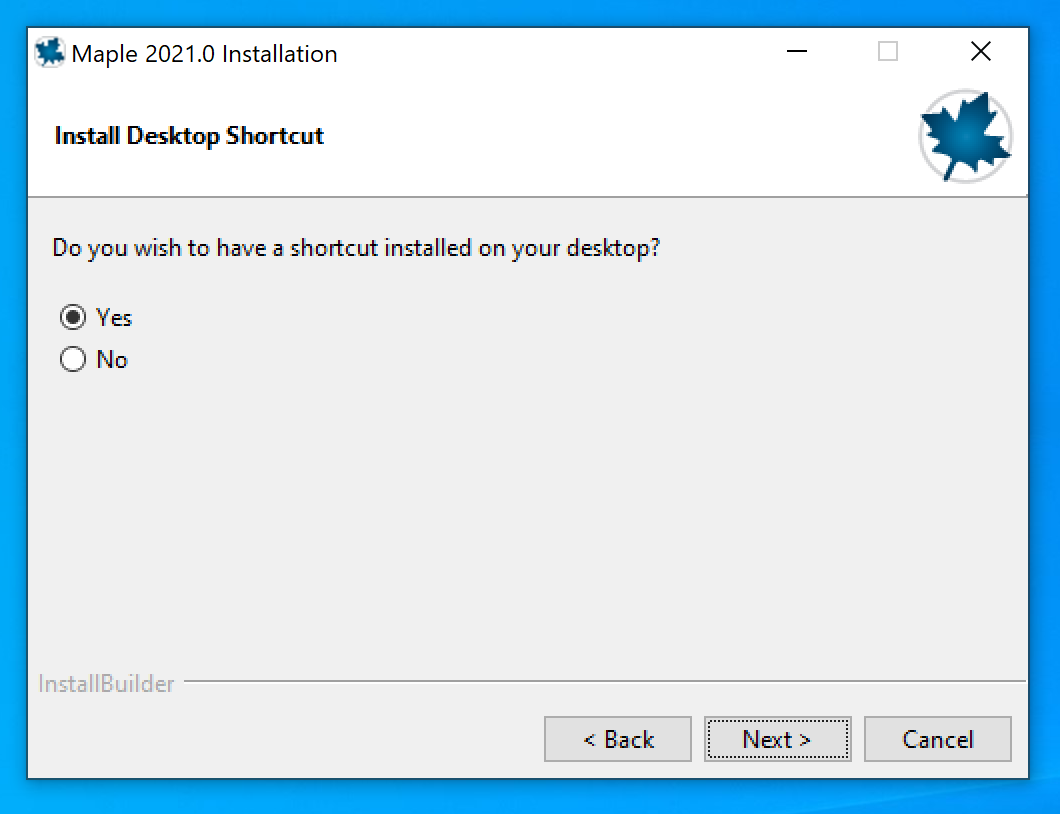
- Choisir le mode Network License et cliquer sur Next
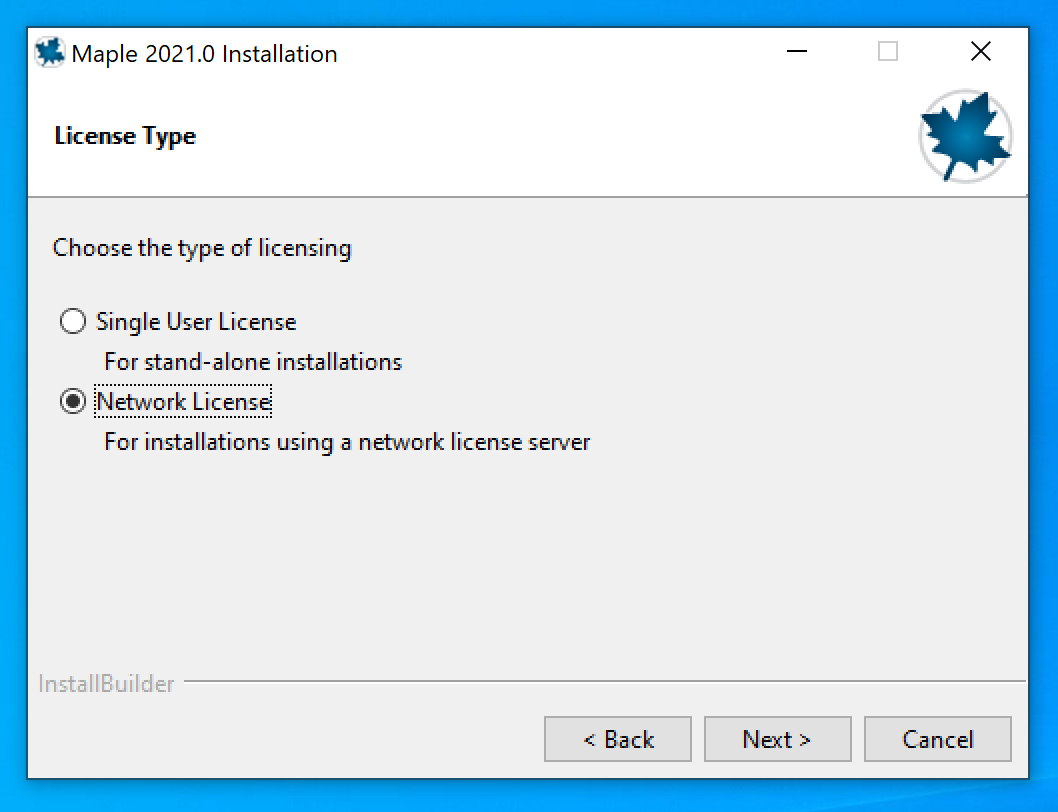
- Choisir Single Server et cliquer sur Next
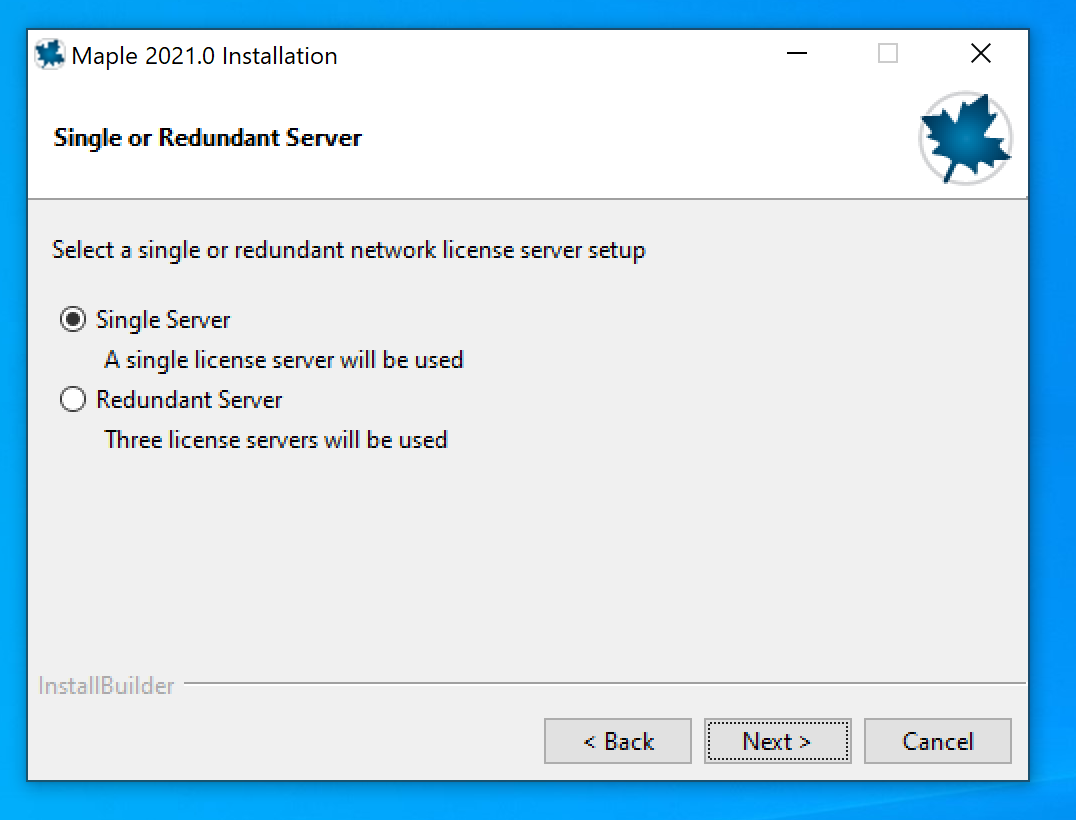
- Saisir le nom du serveur de licence (silice.unil.ch) et cliquer sur Next
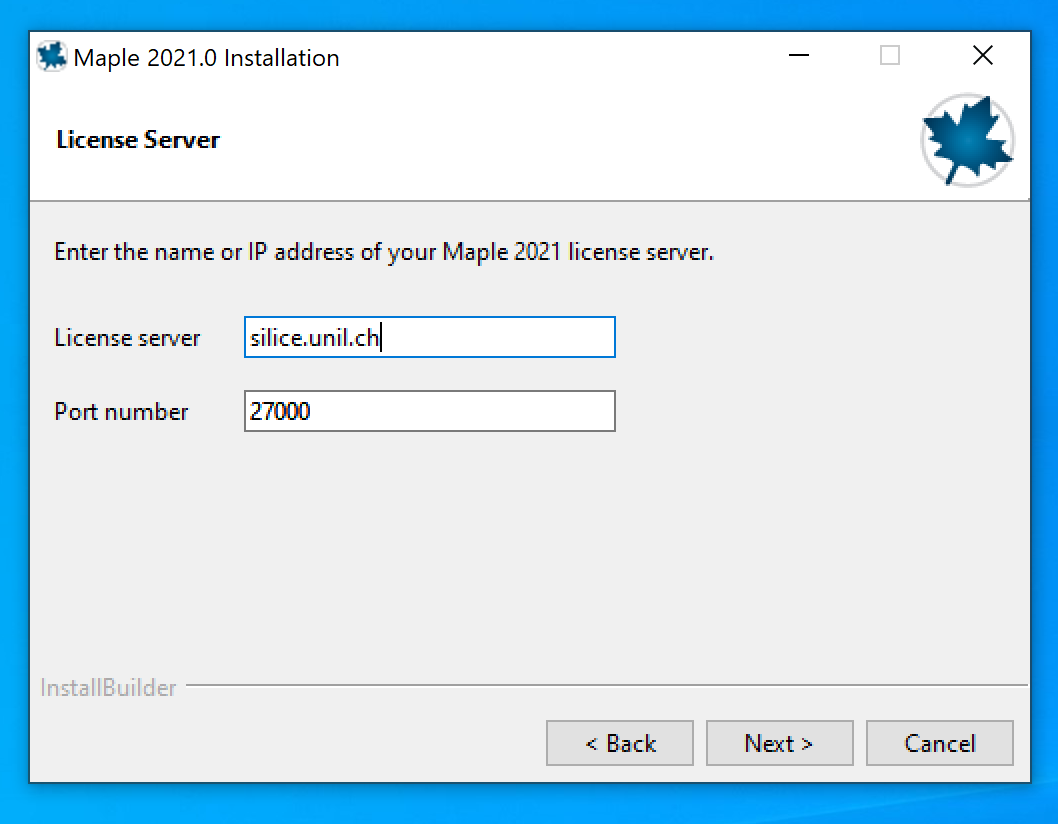
- Cliquer sur Next
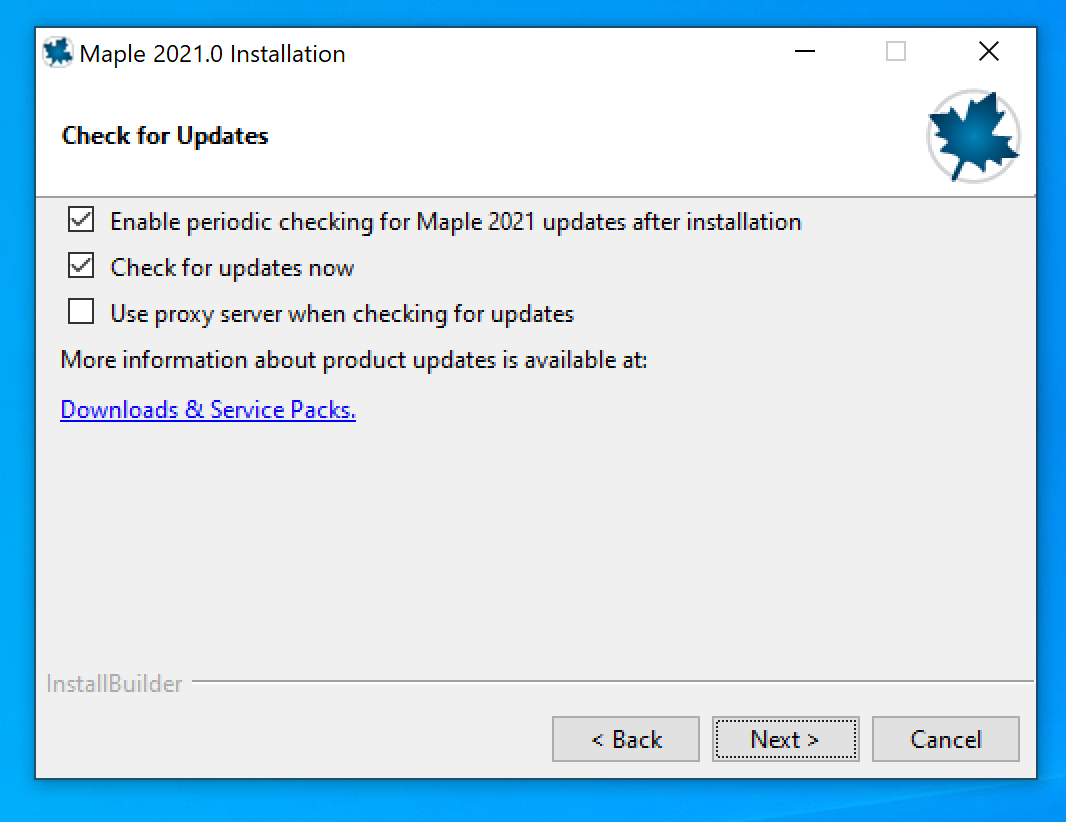
- Cliquer sur Next
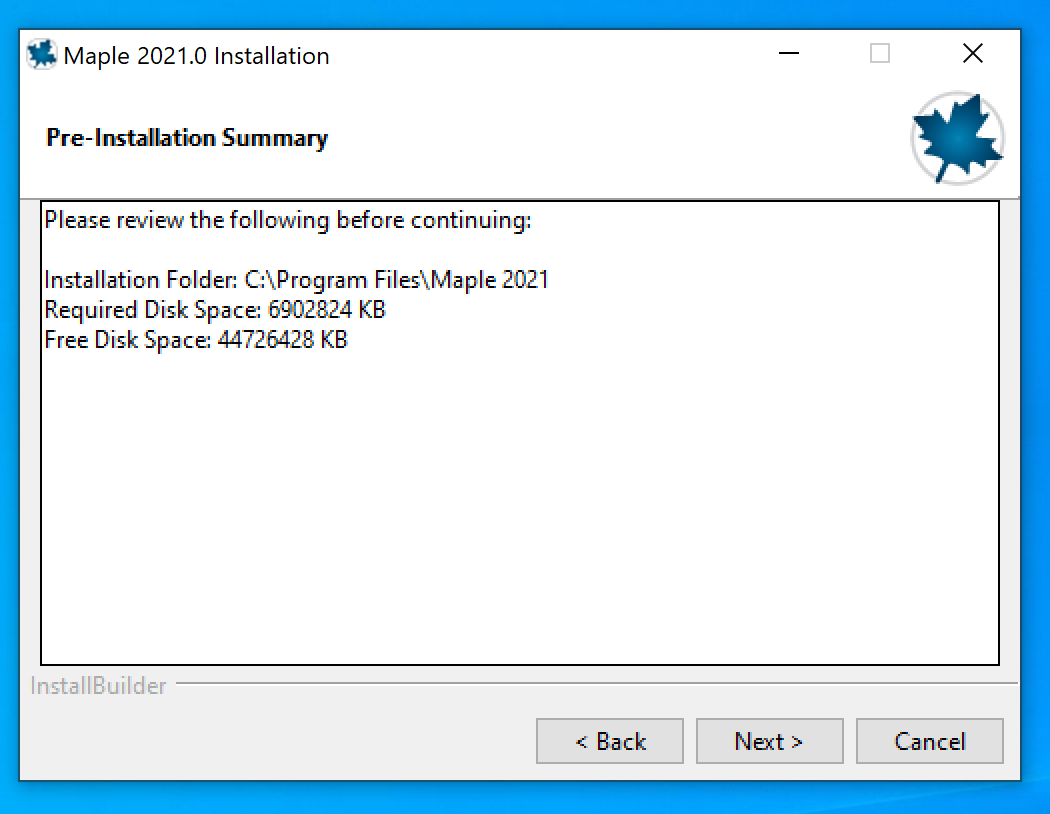
- Cliquer sur Finish
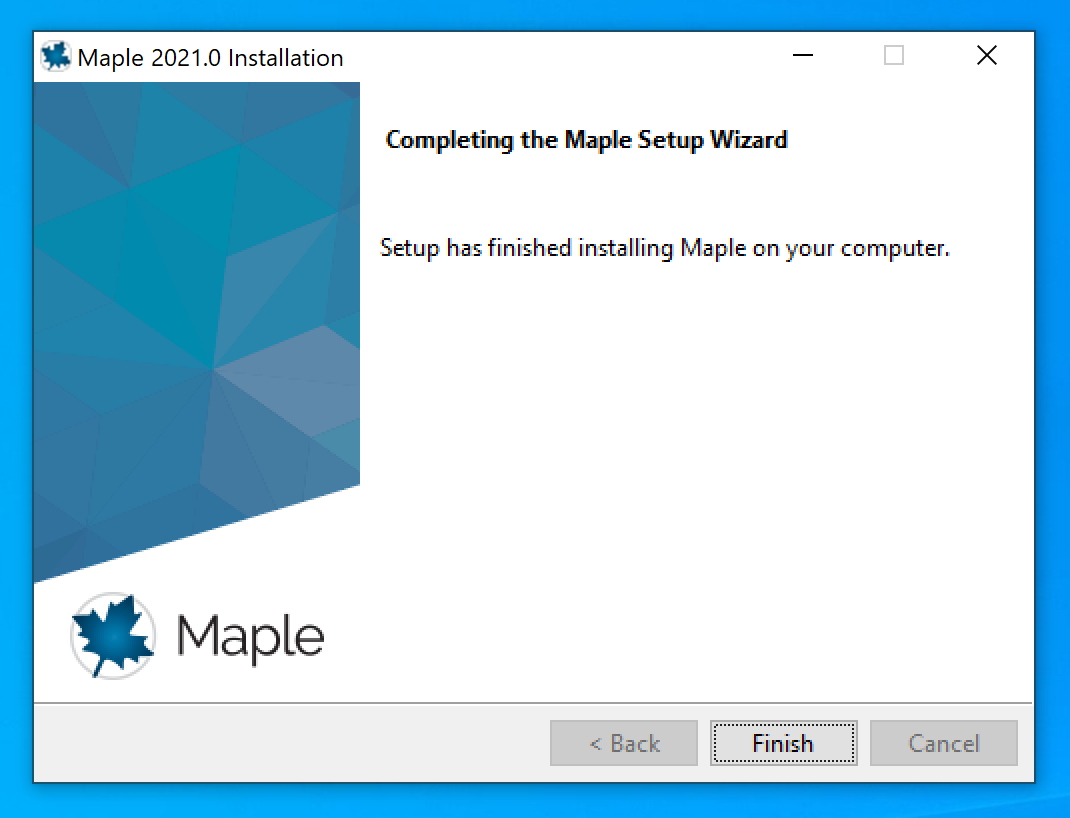
Mac
- Prérequis: disposer du lien et de la licence fournis par mail suite à une demande via notre service de distribution de logiciels
-
Télécharger le fichier
- Ouvrir le fichier maple_mac.dmg
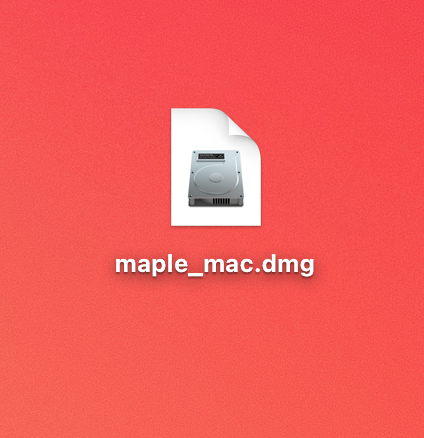
- Ouvrir le fichier Maple2021.0MacInstaller
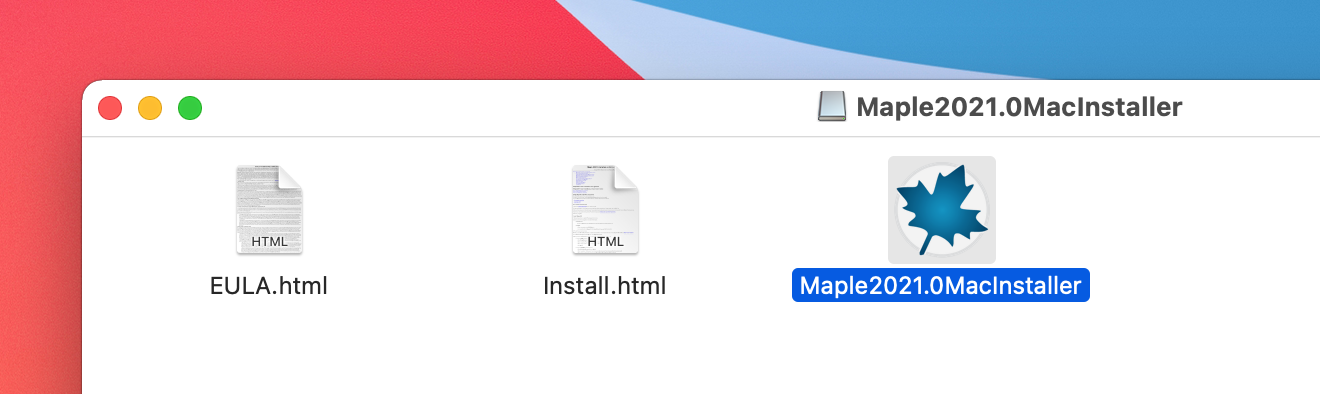
- Saisir le mot de passe administrateur de l'ordinateur
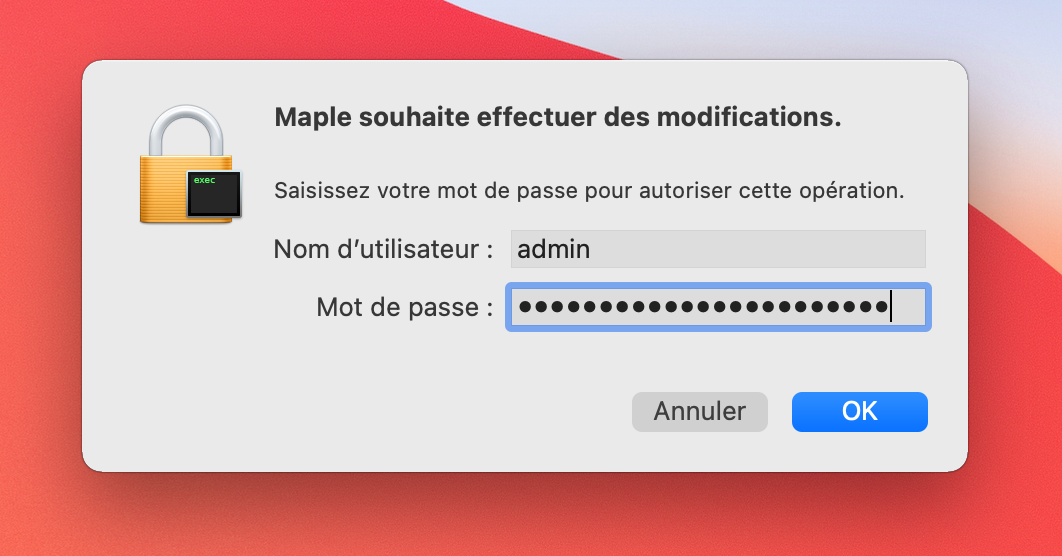
- Cliquer sur Next
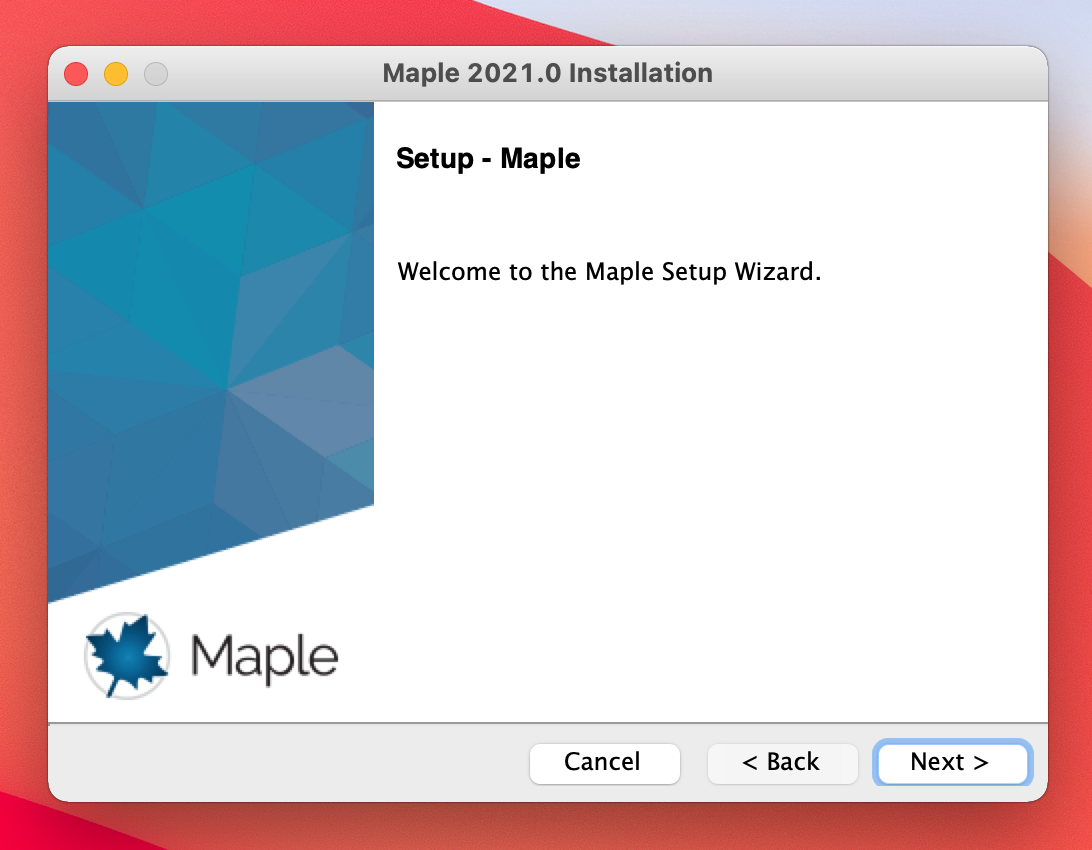
- Accepter le contrat de licence et cliquer sur Next
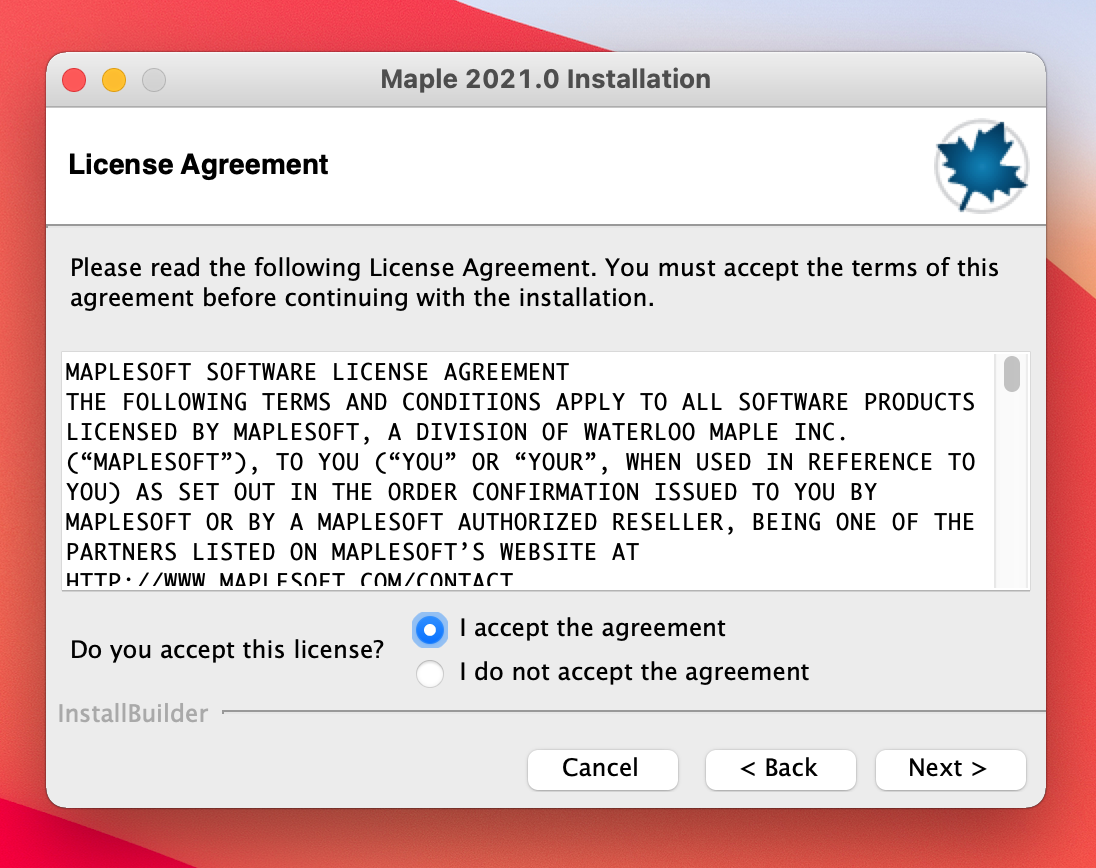
- Cliquer sur Next
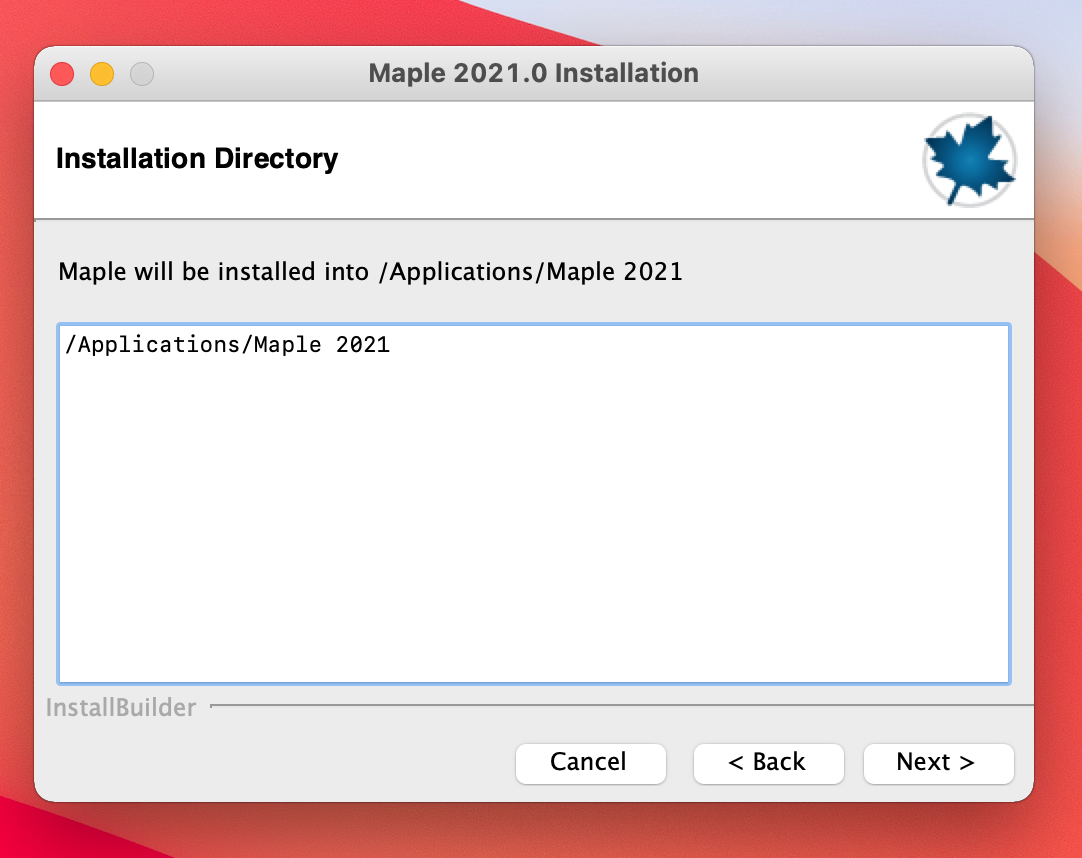
- Choisir le mode Network License et cliquer sur Next
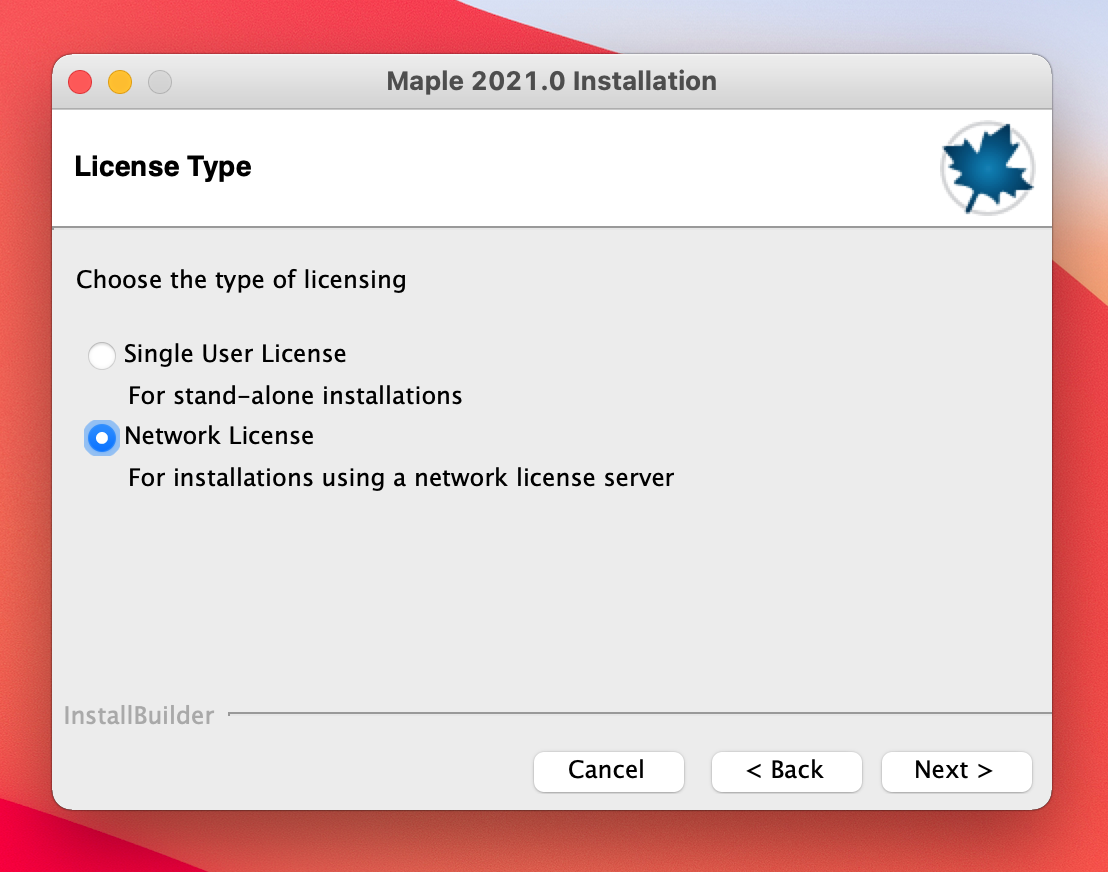
- Choisir Single Server et cliquer sur Next
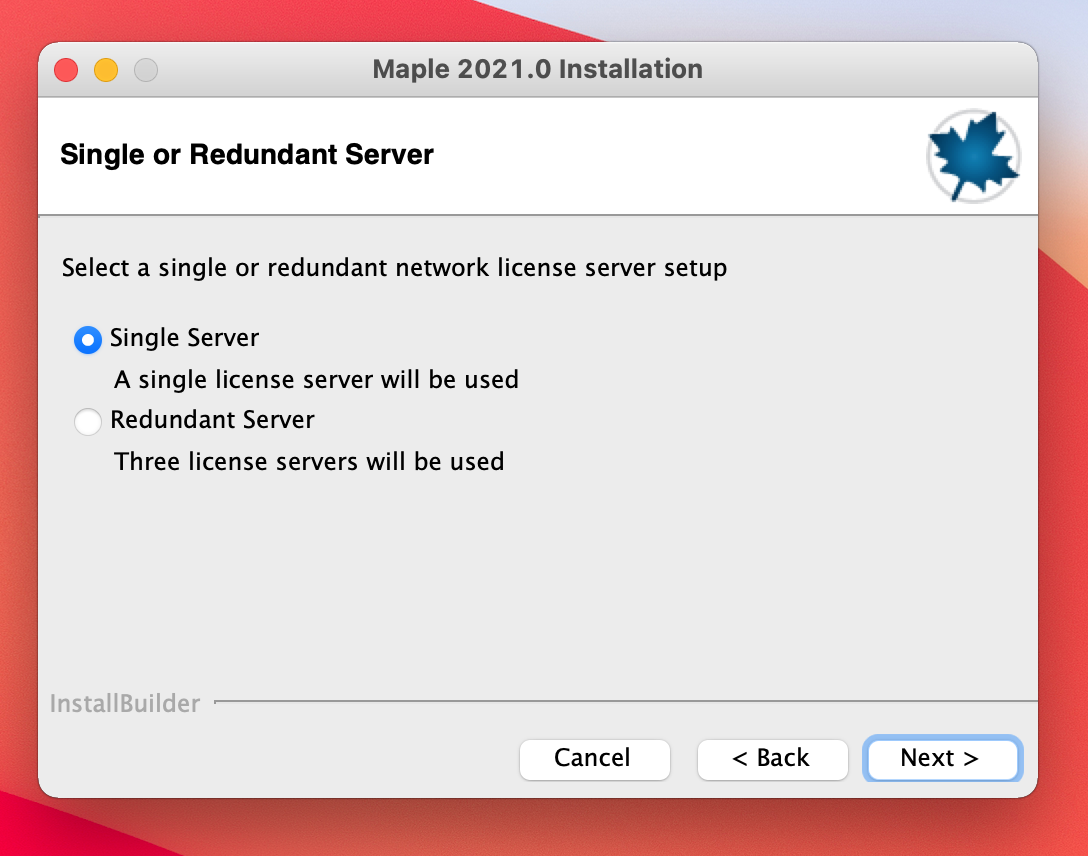
- Saisir le nom du serveur de licence (silice.unil.ch) et cliquer sur Next
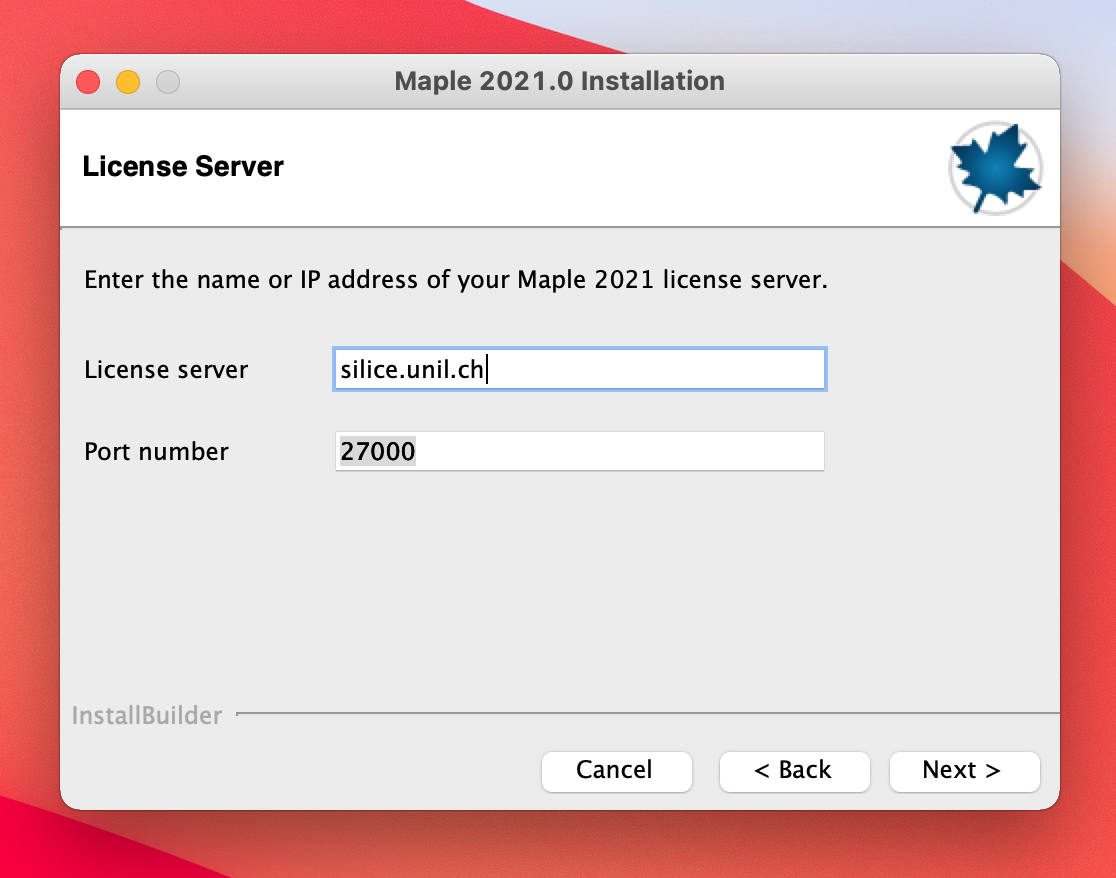
- Cliquer sur Next
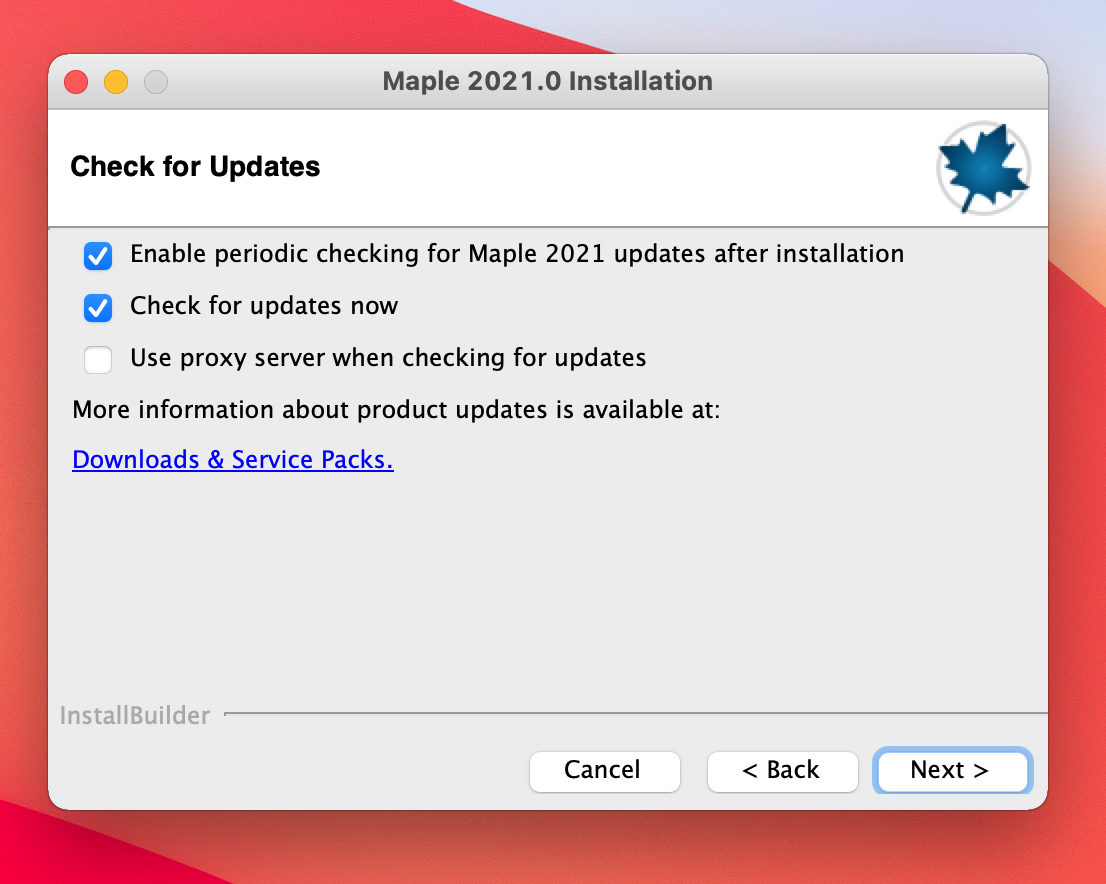
- Cliquer sur Next
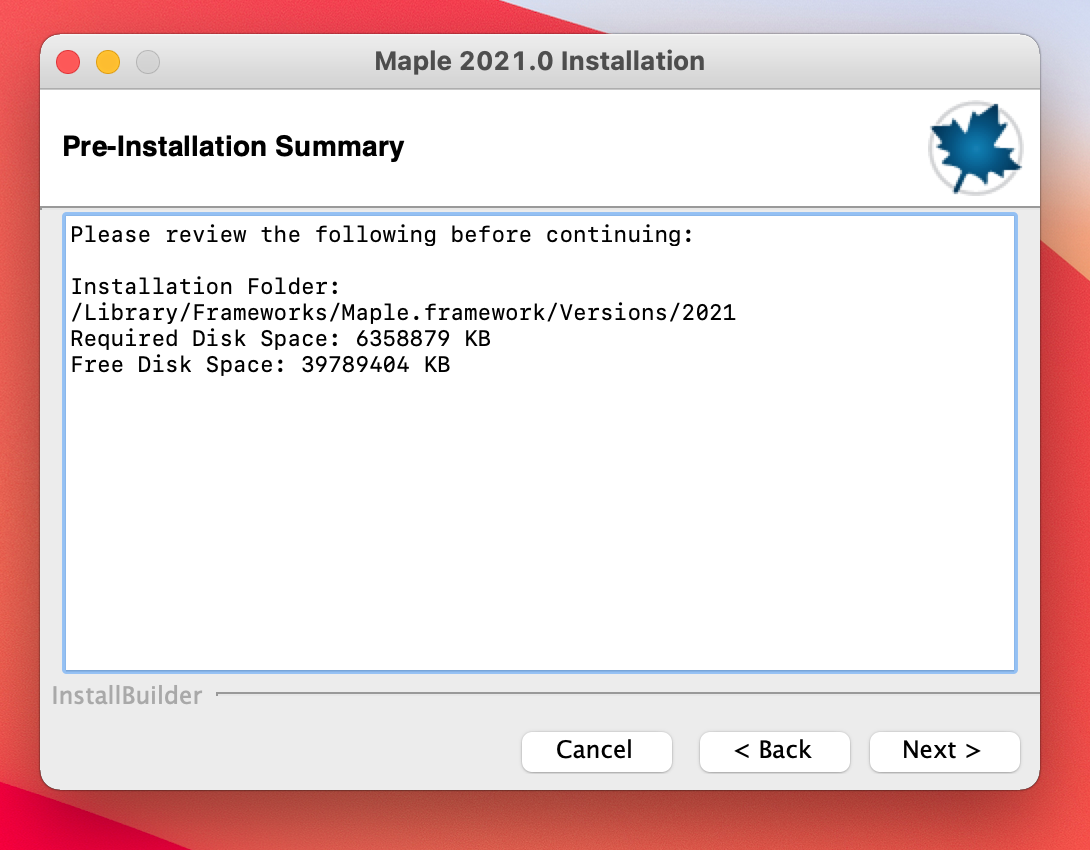
- Cliquer sur Finish
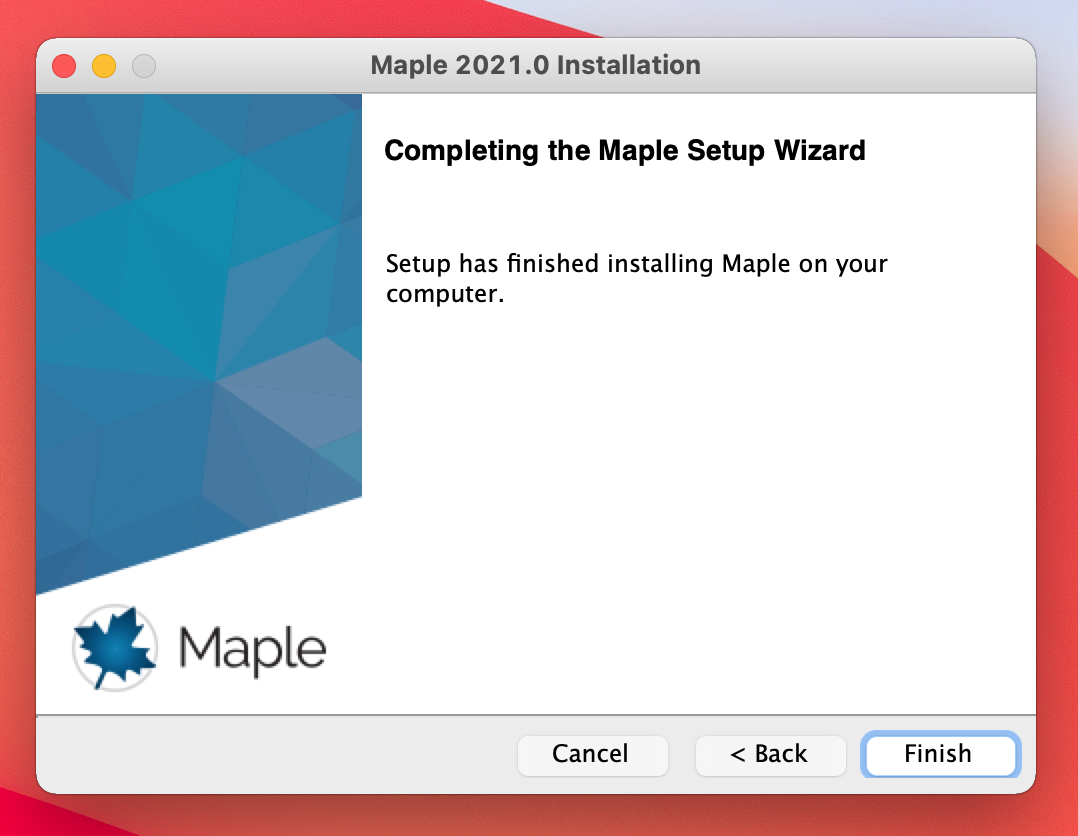
Linux
- Prérequis: disposer du lien et de la licence fournis par mail suite à une demande via notre service de distribution de logiciels
-
Télécharger le fichier
- Décompresser le fichier maple_linux.tar.gz avec la commande tar -xvf maple_linux.tar-gz
- Lancer l'installeur en mode root ou user (choix laissé à l'utilisateur, dans le cas présent, le mode root est choisi)
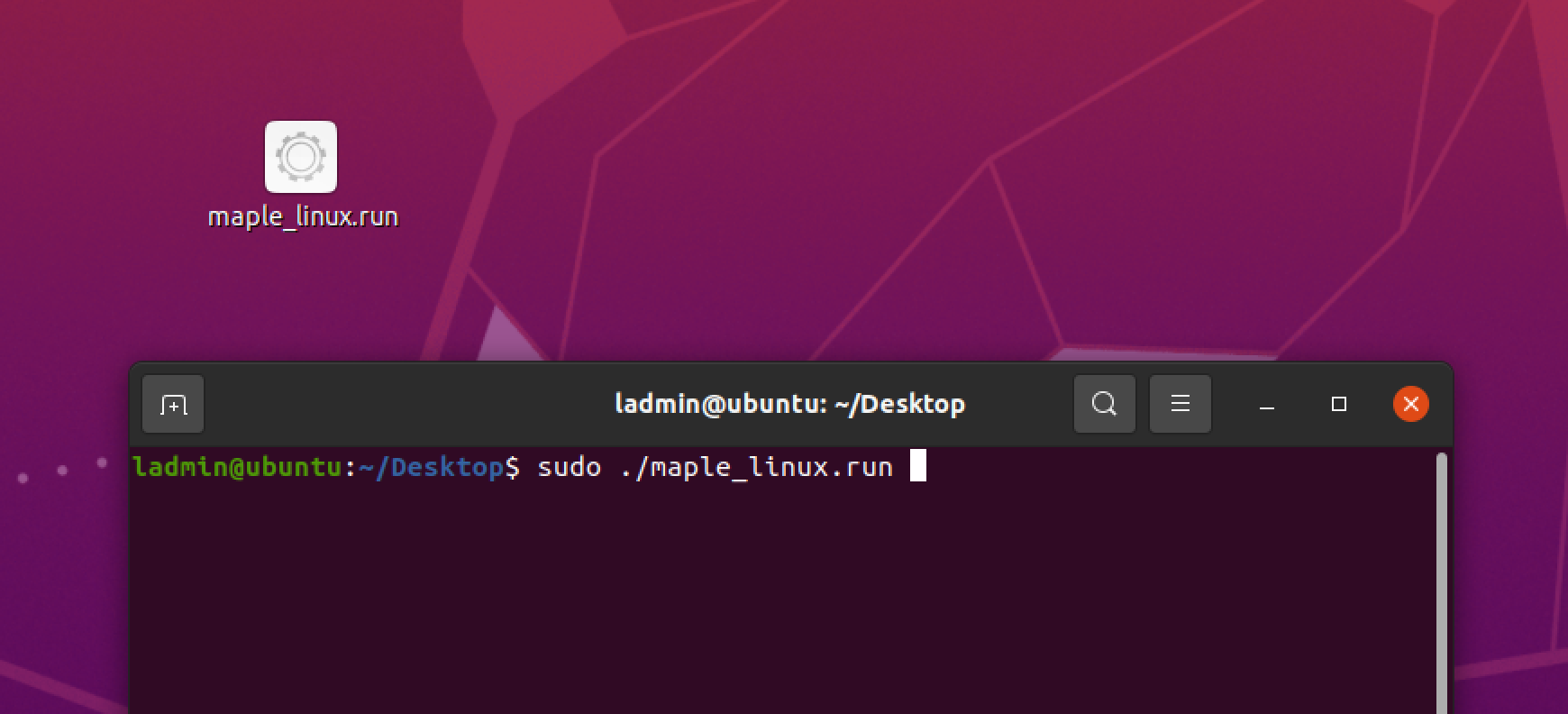
- Cliquer sur Forward
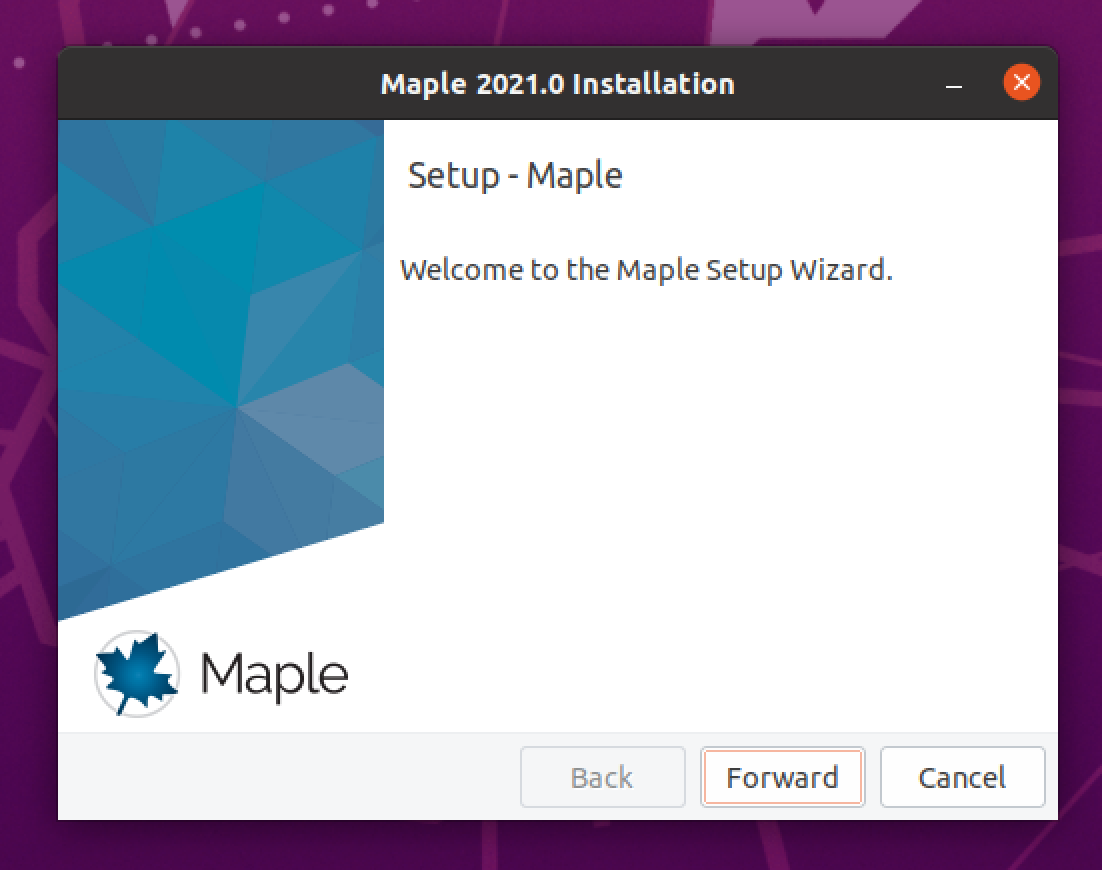
- Accepter le contrat de licence et cliquer sur Forward
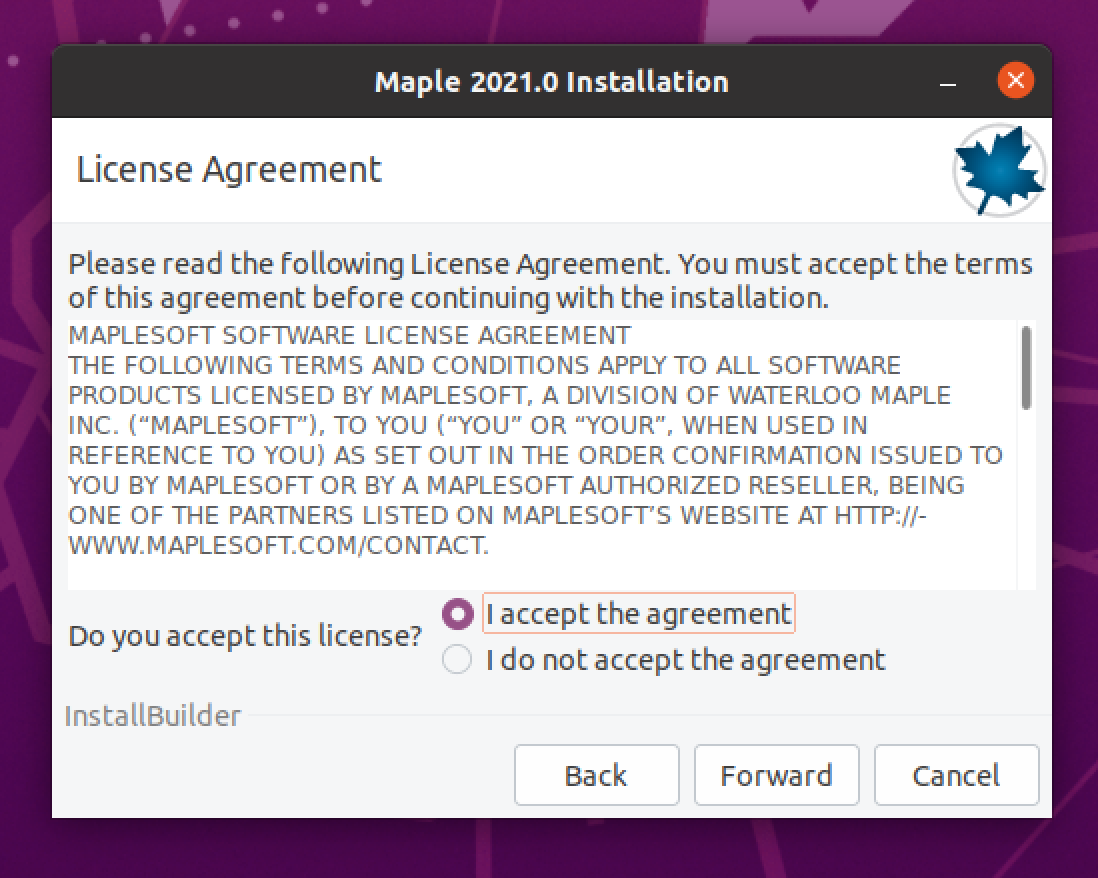
- Cliquer sur Forward
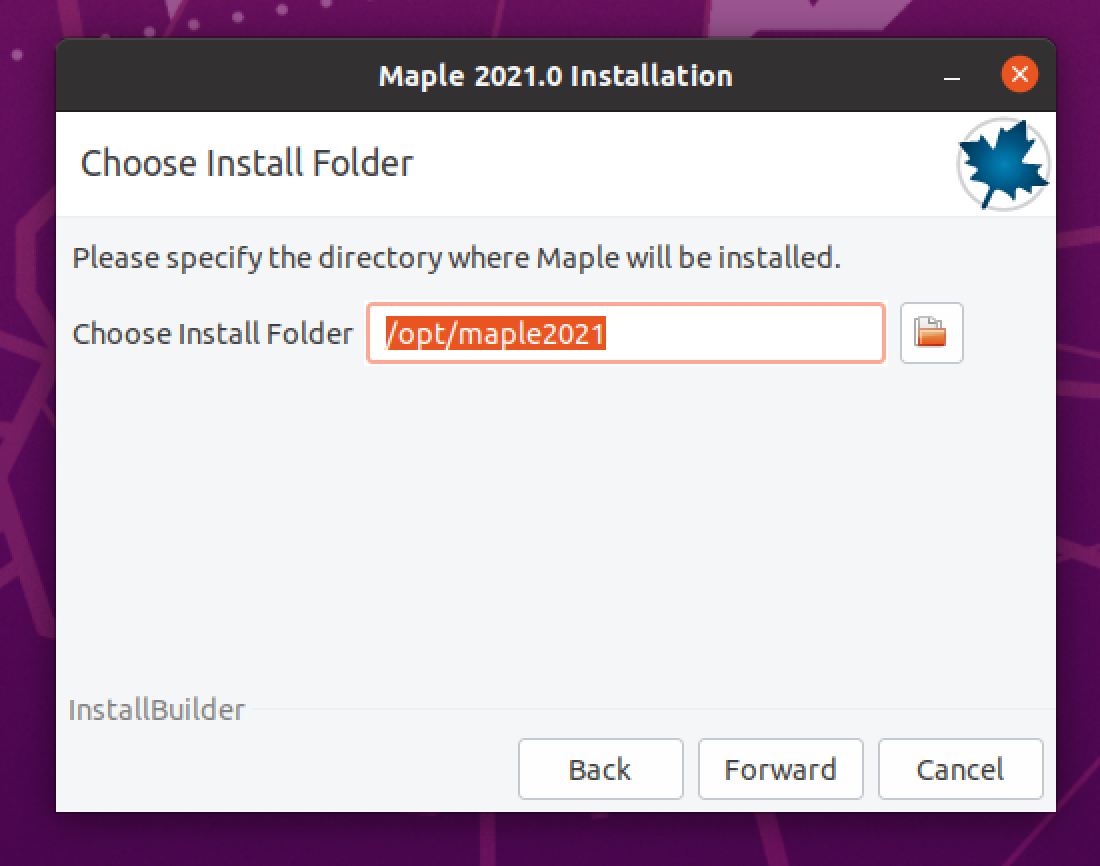
- Cliquer sur Forward
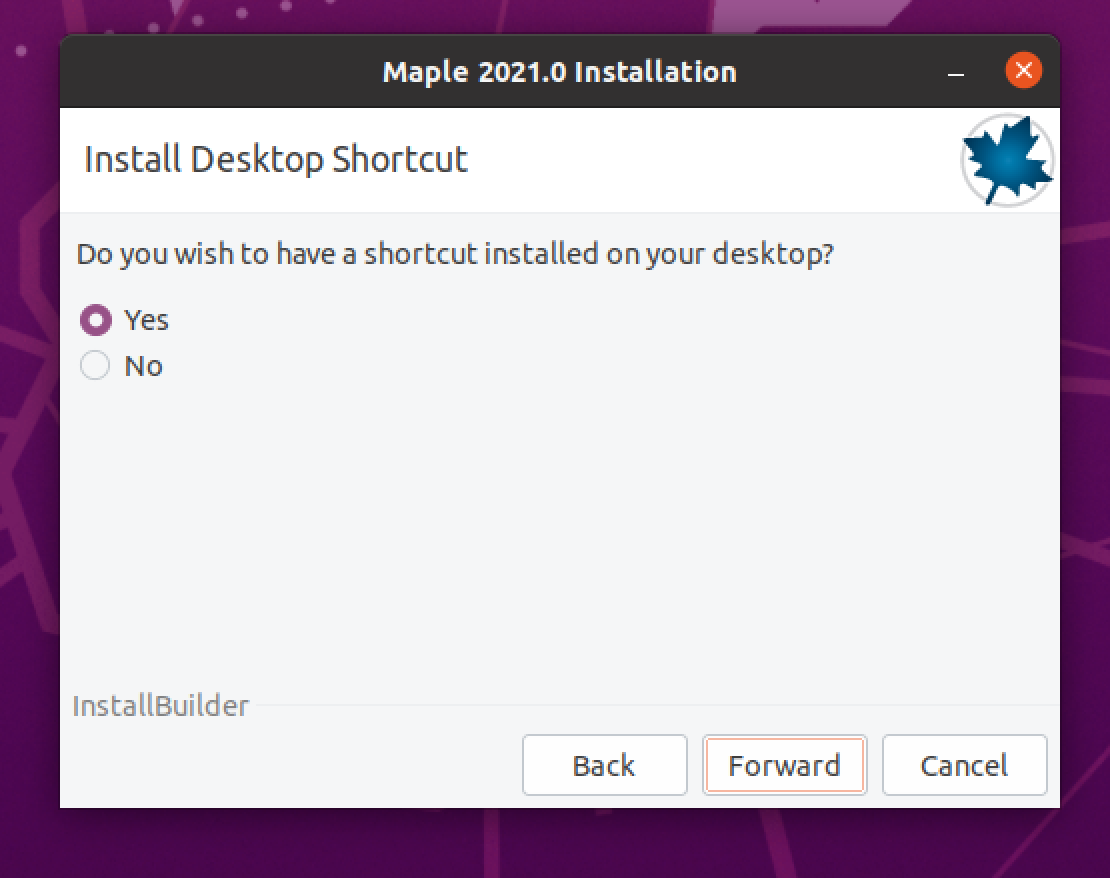
- Choisir le mode Network License et cliquer sur Forward
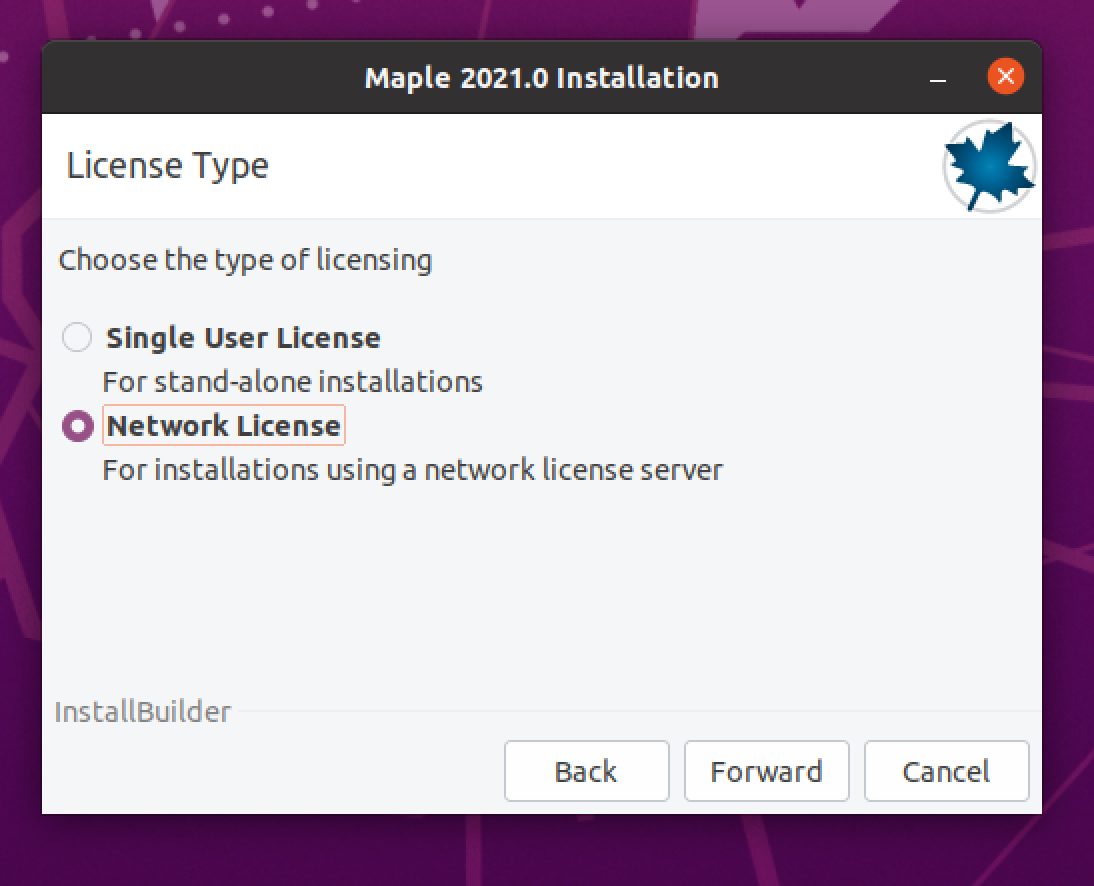
- Choisir Single Server et cliquer sur Forward
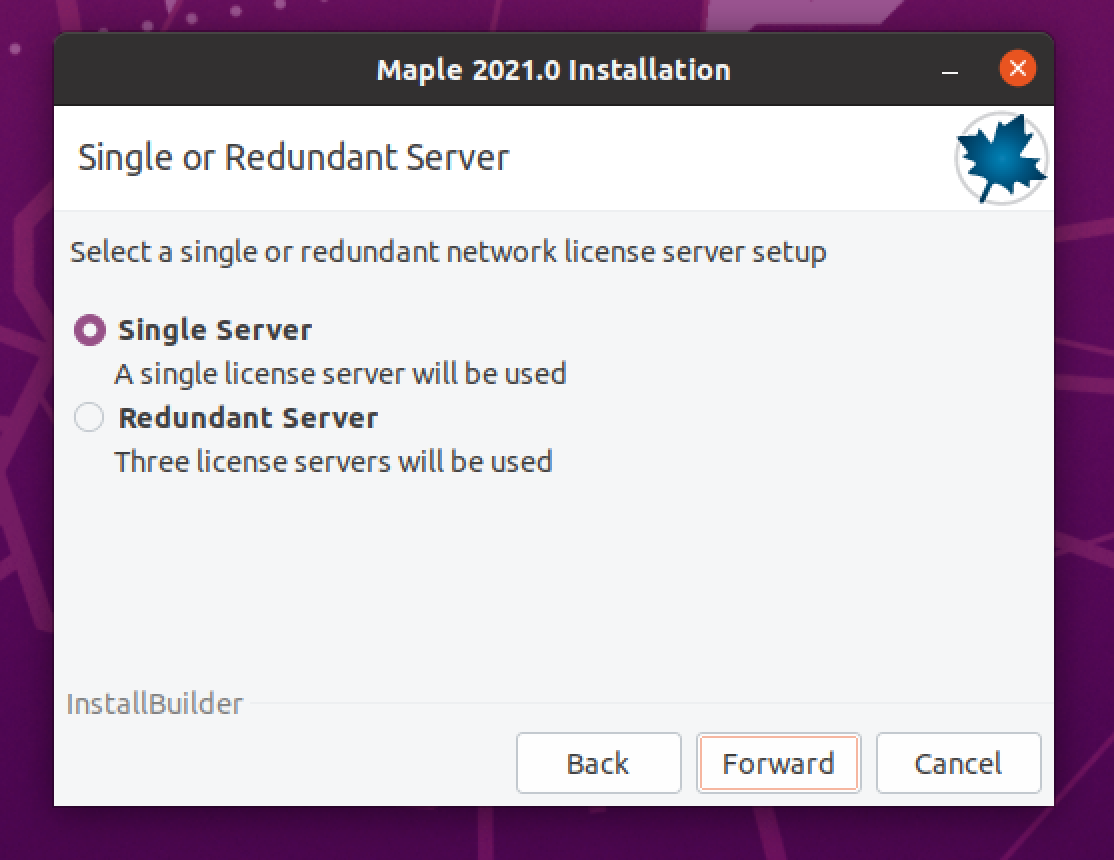
- Saisir le nom du serveur de licence (silice.unil.ch) et cliquer sur Forward
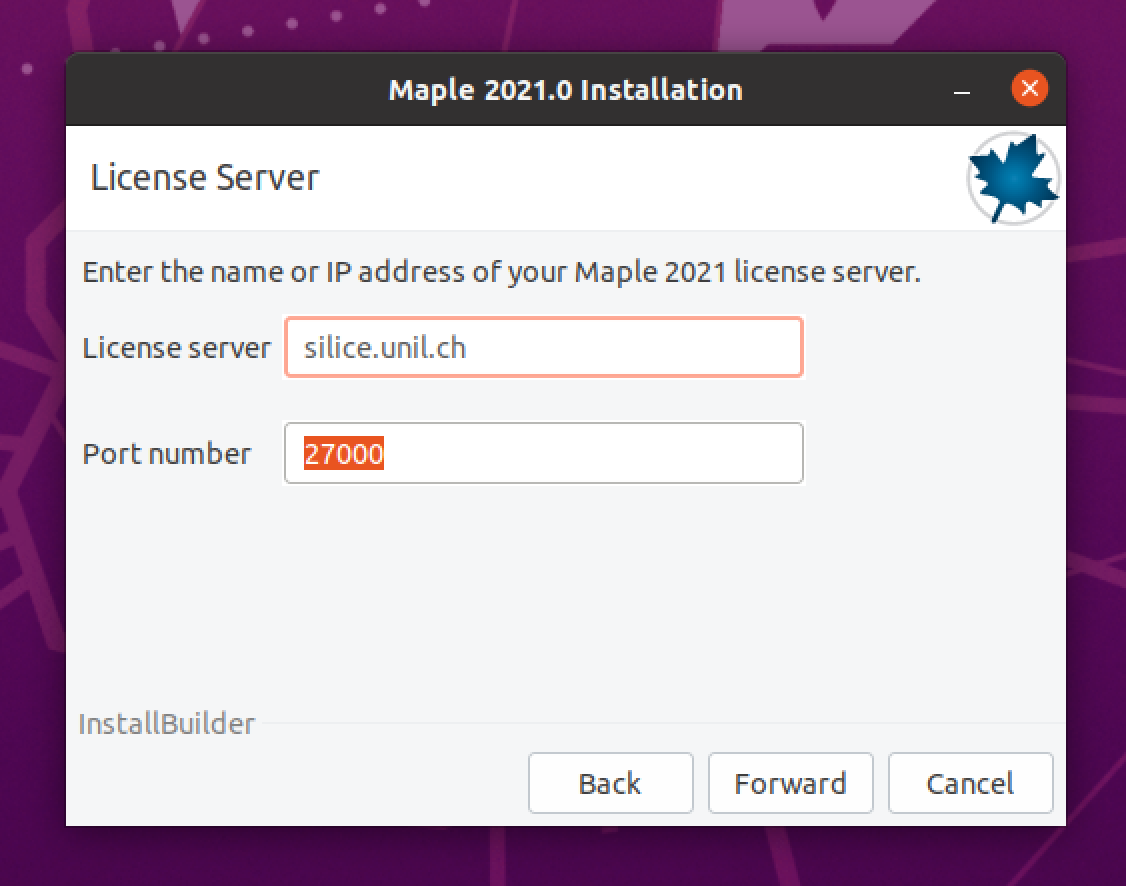
- Cliquer sur Forward
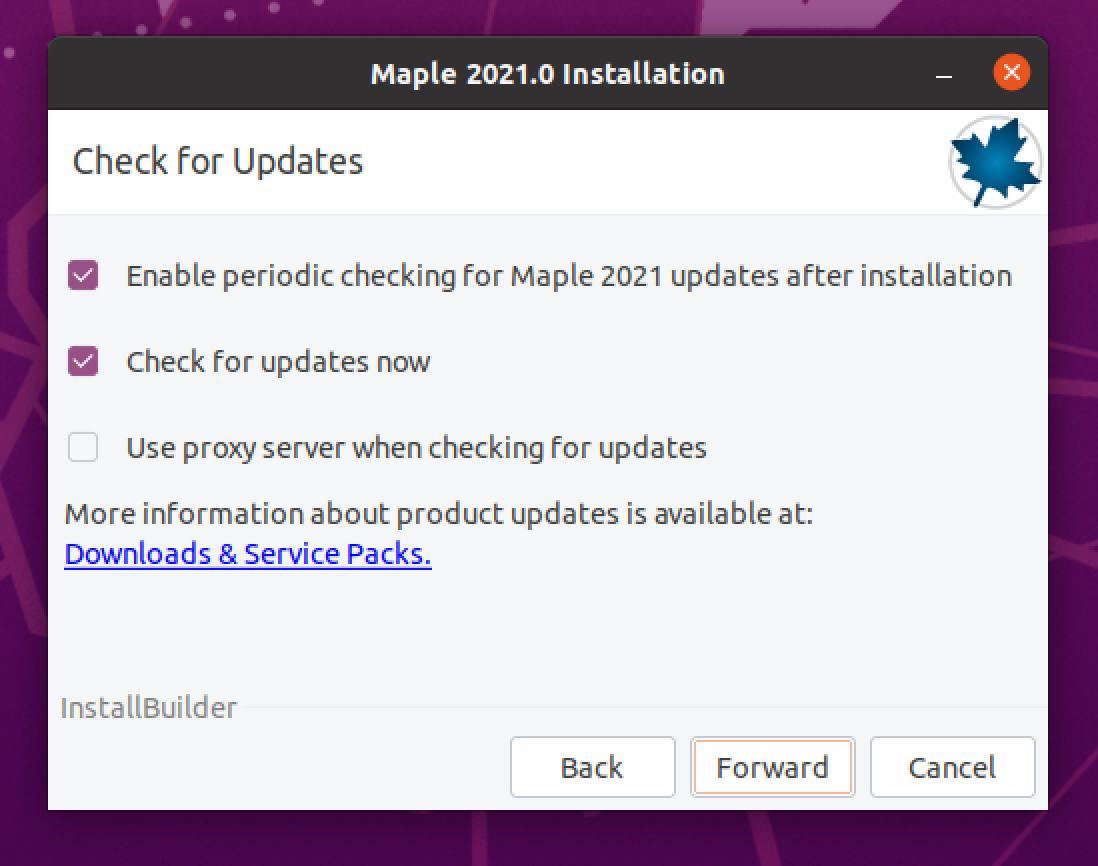
- Cliquer sur Forward
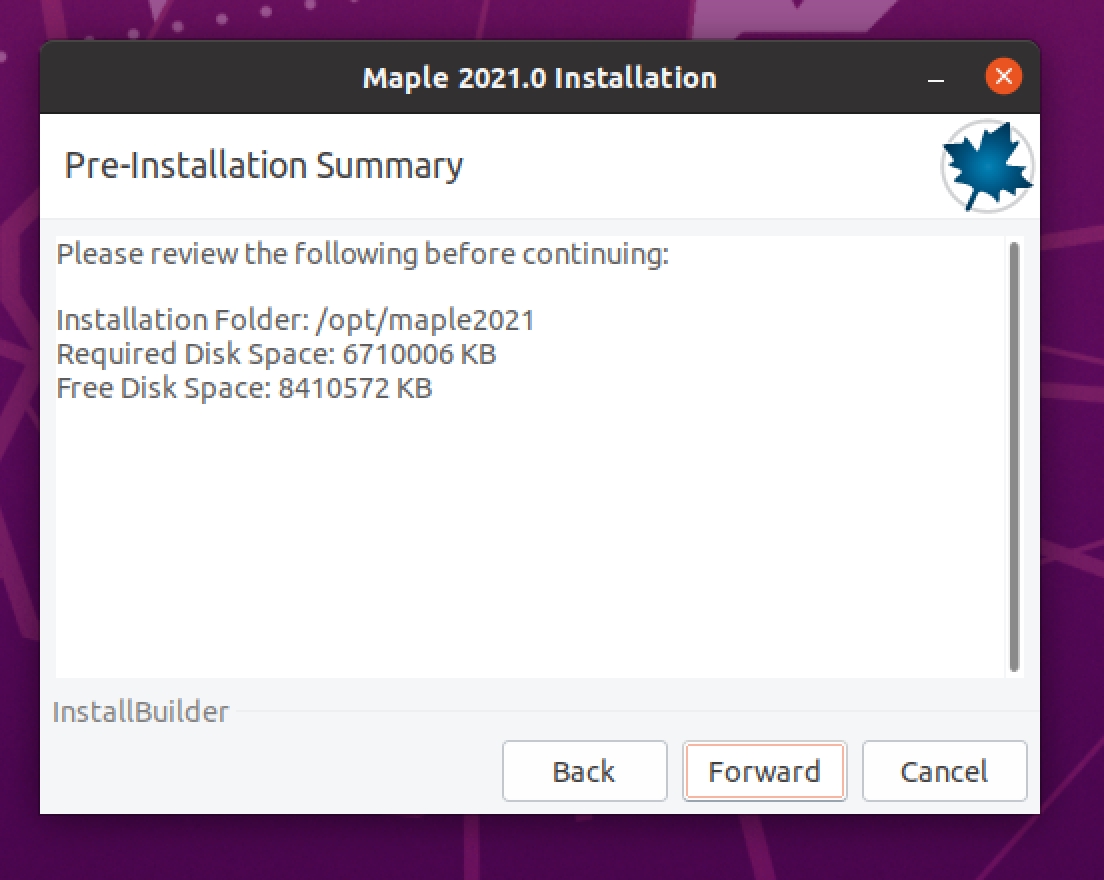
- Cliquer sur Finish
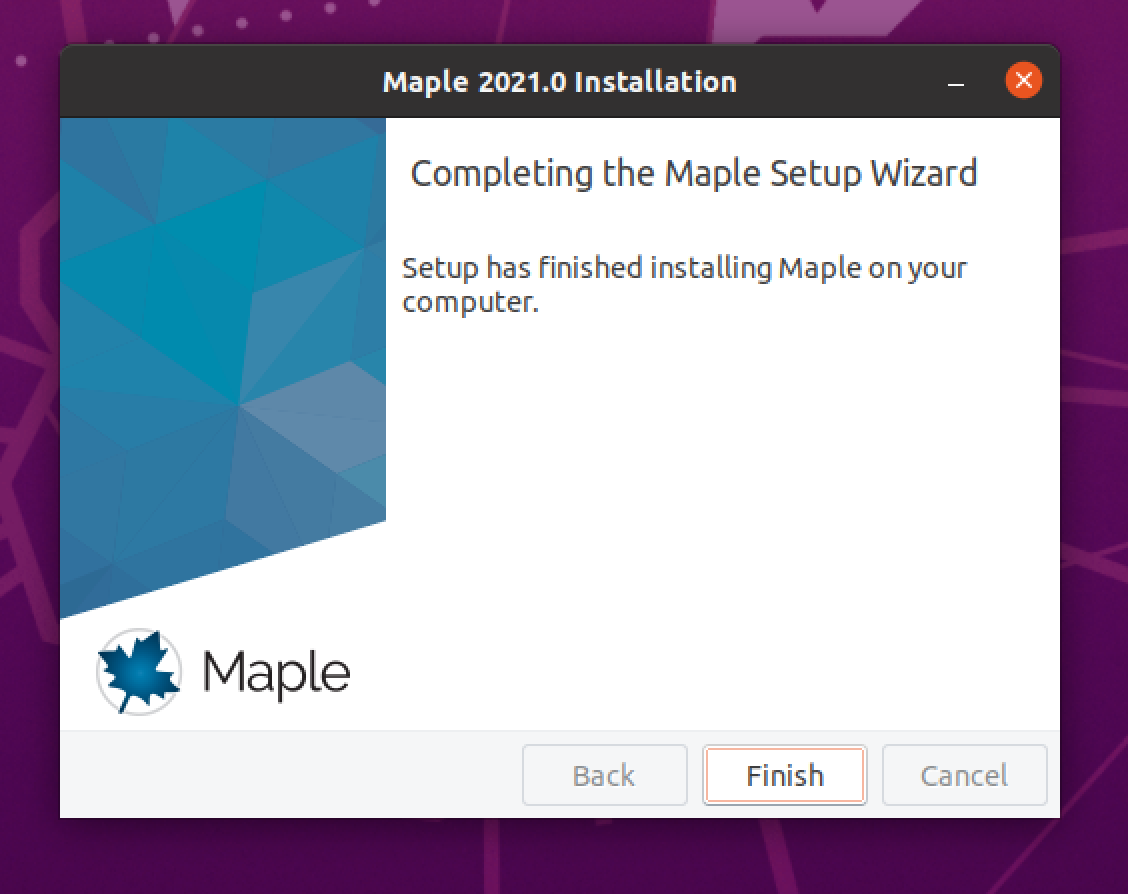
- On peut alors lancer Maple avec la commande /opt/maple2021/bin/maple
Informations logiciel
Eligibilité
- Employé·e·s UNIL et des institutions partenaires officielles.
Coût du logiciel
- Payé par la Direction de l'Université de Lausanne.
Prix pour le service / faculté
- Gratuit
Dispositions légales
- Licence de site permettant à toutes personnes éligibles de l'utiliser sur un ordinateur inventorié dans le cadre professionnel.
Cours
- Le Ci ne propose pas de cours pour ce logiciel
Support
- best effort (help desk uniquement)
FAQ
J'ai besoin d'une ancienne version de Maple
- Les versions 2019 de Maple sont disponibles ici: https://www.unil.ch/softunil/maple/2019
- Les versions 2020 ne sont pas distribuées par le Centre informatique
- Les versions antérieures ne sont pas compatibles avec notre serveur de licences
